قم بتعطيل إضافة نص "- اختصار" للاختصارات في Windows 11
إليك كيفية تعطيل إضافة نص "- اختصار" للاختصارات الجديدة في Windows 11. عند إنشاء اختصار جديد ، فإن أسماء نظام التشغيل هي "اسم التطبيق - الاختصار" ، لذلك يقوم العديد من المستخدمين بإعادة تسمية الاختصار لإزالة اللاحقة المضافة. بدلاً من ذلك ، يمكنك ببساطة تعطيله وتوفير وقتك.
الإعلانات
يضيف Windows لاحقة "- shortcut" لملفات LNK الجديدة منذ Windows 95. في نظام التشغيل Windows 10 ، قامت Microsoft بتعديل هذا السلوك ، بحيث تظهر إضافة النص بعد اسم التطبيق. في السابق ، تمت إضافته قبل اسم الاختصار ، وهو أمر مزعج للغاية.
يتبع Windows 11 أفضل الممارسات لسلوك shell. لذلك ، يظهر نص "- الاختصار" بعد اسم التطبيق. ومع ذلك ، لا يوجد حتى الآن خيار واجهة المستخدم الرسومية للتخلص منه ومنع Windows من إضافته. لحسن الحظ ، هناك طريقتان لتعطيله يتضمن كلاهما تحرير التسجيل.
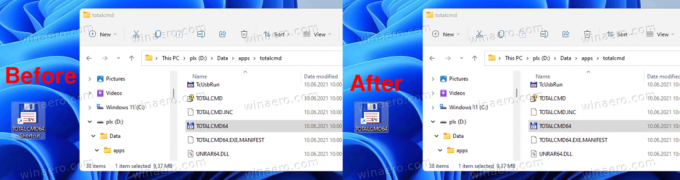
ضع في اعتبارك أنه لا يجب خلط هذه التعديلات. يتداخلان مع بعضهما البعض ، لذلك إما أن تستخدم أحدهما.
كيفية تعطيل نص "- الاختصار" في Windows 11
لتعطيل اختصارات "- اختصار" النصية لنظام التشغيل Windows 11 ، قم بما يلي.
- افتح ال محرر التسجيل عن طريق الضغط يفوز + ص والدخول
رجديتفي مربع الحوار "تشغيل". - في الجزء الأيمن ، انتقل إلى
HKEY_CURRENT_USER \ SOFTWARE \ Microsoft \ Windows \ CurrentVersion \ Explorer \ NamingTemplatesمفتاح. إذا لم يكن لديك قوالب التسمية المفتاح الفرعي ، ثم قم بإنشائه يدويًا. - الآن ، في الجزء الأيسر ، قم بإنشاء ملف ShortcutNameTemplate قيمة السلسلة (REG_SZ).
- انقر نقرًا مزدوجًا فوقه وقم بتعيين بيانات القيمة الخاصة به على
"٪ s.lnk". الاقتباسات مطلوبة!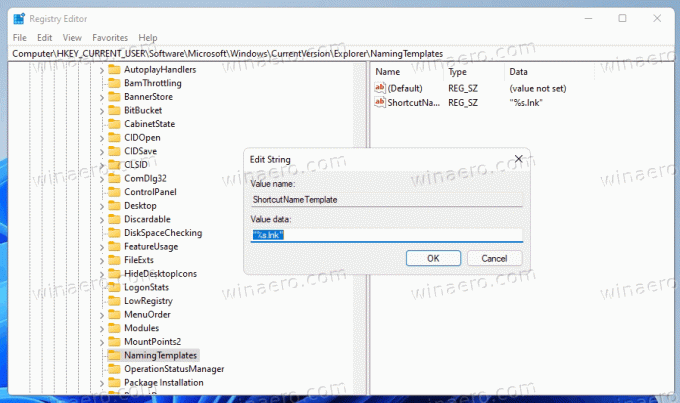
انتهيت! ستدخل التغييرات حيز التنفيذ على الفور. لست بحاجة إلى تسجيل الخروج من حساب المستخدم الخاص بك أو إعادة تشغيل Windows 11. فقط حاول إنشاء اختصار جديد لبعض الملفات القابلة للتنفيذ. لن يضيف Windows 11 لاحقة "- اختصار" بعد الآن.
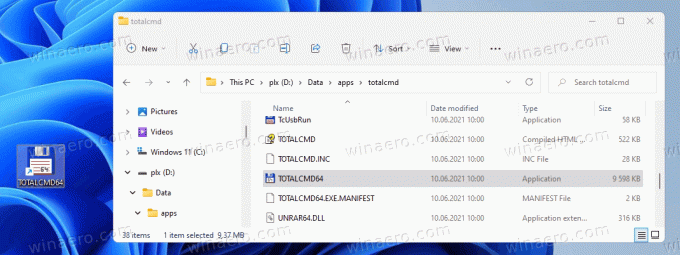
كيف يعمل
ال ShortcutNameTemplate يحدد قالب اسم للاختصارات الجديدة. يتضمن حجة خاصة ، ٪س، والذي يحل محله Windows shell باسم الملف الوجهة.
بشكل افتراضي ، بيانات القيمة الخاصة بـ ShortcutNameTemplate يفترض أن يكون
"٪ s - Shortcut.lnk"
وقمت بتعيين ملف ShortcutNameTemplate قيمة البيانات إلى:
"٪ s.lnk"
سيؤدي هذا إلى تعطيل جزء "- الاختصار". لن يضيفه Windows 11 بعد الآن.
تخصيص اسم الاختصار الافتراضي
يمكنك أيضًا إضافة بعض النصوص الإضافية قبل أو بعد ملف ٪س جزء ، لذلك سيتم استخدامه في اسم الملف المنسوخ. على سبيل المثال ، يمكنك ضبط ShortcutNameTemplate إلى
"٪ s (اختصار) .lnk"
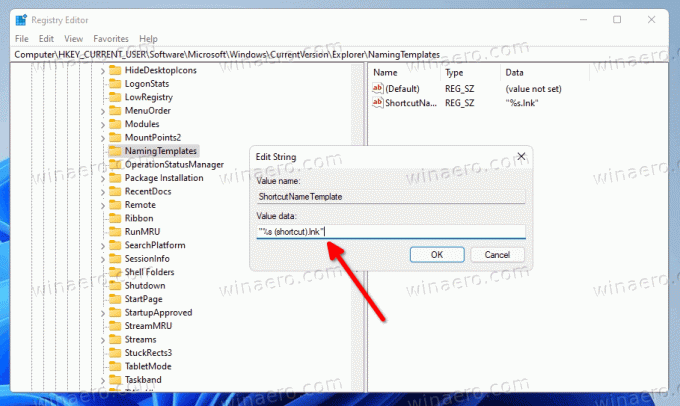
ستكون النتيجة ما يلي.
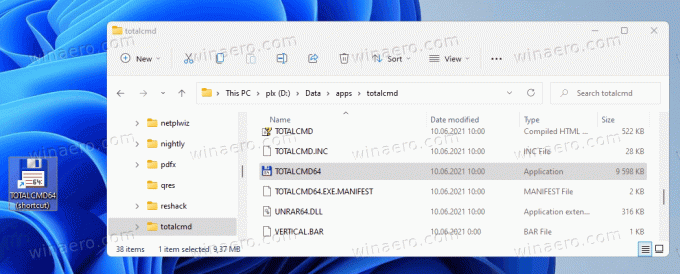
إذا قمت بتعيين ShortcutNameTemplate على "اختصار لـ٪ s.lnk"، ثم ستظهر إضافة النص قبل اسم التطبيق.
سيكون للاختصار الجديد الامتداد اختصار ل تمت إضافة النص قبل اسمه. قد تكون بالفعل على دراية بقالب التسمية هذا. كانت Microsoft تستخدمه في عدد من إصدارات Windows الأقدم مثل Windows XP أو Windows 2000.
أعتقد أنك فهمت هذه النقطة. بهذه الطريقة ، يمكنك إنشاء أي قالب نصي ، وأي نص اختصار مخصص بالإضافة إلى الطريقة التي تريدها.
لاستعادة السلوك الافتراضي ، ما عليك سوى حذف ما هو مذكور ShortcutNameTemplate قيمة التسجيل ، وأنت انتهيت.
ملفات REG جاهزة للاستخدام
لتوفير وقتك ، يمكنك تنزيل ملفات التسجيل الجاهزة للاستخدام. إضغط هنا للتحميل ملف ZIP الذي يحتوي عليها. قم بتنزيل واستخراج المحتويات إلى أي مجلد من اختيارك.
- انقر نقرًا مزدوجًا فوق ملف تعطيل إضافة نص الاختصار ملف لإزالة نص "- اختصار".
- استخدم ال إعادة تمكين إضافة نص الاختصار ملف للتراجع عن التغيير.
انتهيت.
بدلاً من ذلك ، يمكنك استخدام Winaero Tweaker لنفسه.
باستخدام مدمن المخدرات Winaero
يمكنك تعطيل ملحق اسم "- Shortcut" في Windows 11 باستخدام Winaero Tweaker ، على النحو التالي.
- قم بتنزيل Winaero Tweaker باستخدام هذا الرابط.
- في الجزء الأيمن ، انتقل إلى اختصارات> تعطيل نص "- اختصار".
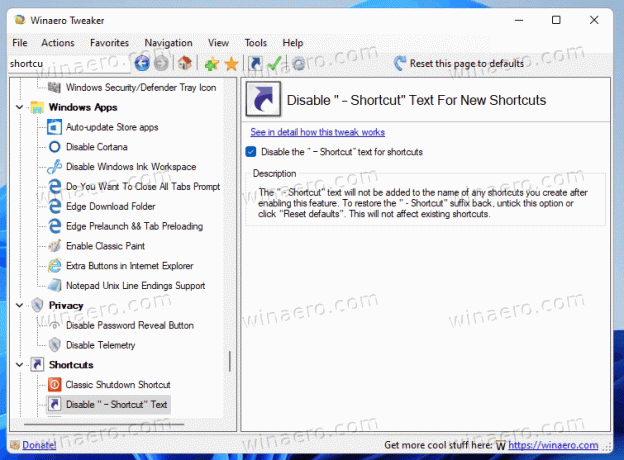
- قم بتمكين خيار مربع الاختيار على اليمين وانتهيت!
لقد كان سهلا. من الواضح أنه يمكنك إزالة علامة الاختيار من الخيار المذكور أعلاه في أي لحظة لاستعادة سلوك Windows 11 الافتراضي.
أخيرًا ، هناك أيضًا طريقة بديلة ، سنراجعها في الفصل التالي من المقالة. مرة أخرى ، يجب ألا تخلطهم! استخدم طريقة واحدة فقط.
طريقة بديلة لتعطيل لاحقة "- Shortcut" في Windows 11
- قم بتشغيل ملف regedit.exe تطبيق.
- رأس فوق
HKEY_CURRENT_USER \ SOFTWARE \ Microsoft \ Windows \ CurrentVersion \ Explorerمفتاح. - انقر نقرًا مزدوجًا فوق ملف
حلقة الوصلقيمة النوع الثنائي لتحرير قيمته. - قم بتغيير أول زوج من الأرقام من 00 للحصول على بيانات قيمة
00 00 00 00.
- الآن أنت بحاجة إلى إعادة تشغيل Explorer لتطبيق التغيير.
منتهي!
ملحوظة: إذا قمت بإنشاء ملف ShortcutNameTemplate تحت القيمة HKEY_CURRENT_USER \ SOFTWARE \ Microsoft \ Windows \ CurrentVersion \ Explorer \ NamingTemplates, أزلها. وإلا فإن تحرير ملف حلقة الوصل لن يكون للقيمة الثنائية أي تأثير.
إليك كيفية التراجع عن القرص.
للتراجع عن التغيير ، ما عليك سوى حذف ملف حلقة الوصل القيمة من التسجيل وإعادة تشغيل Explorer. بعد ذلك ، سيعيد Windows 11 إنشائه تلقائيًا في المرة التالية التي تنشئ فيها اختصارًا جديدًا.
تعديلات جاهزة للاستخدام
لتوفير وقتك ، يمكنك تنزيل ملفات الأوامر التالية (* .bat).
تحميل ملفات
قم باستخراجها من أرشيف ZIP إلى أي مجلد من اختيارك ، وقم بتشغيل ملف Disable_Shortcut_name_text_addition.bat ملف. سيقوم تلقائيًا بإعادة تشغيل Explorer وتعديل السجل نيابة عنك.
ملف التراجع ، Restore_Shortcut_name_text_addition.bat، يتم تضمينها أيضًا في الأرشيف.
هذا كل شيء.


